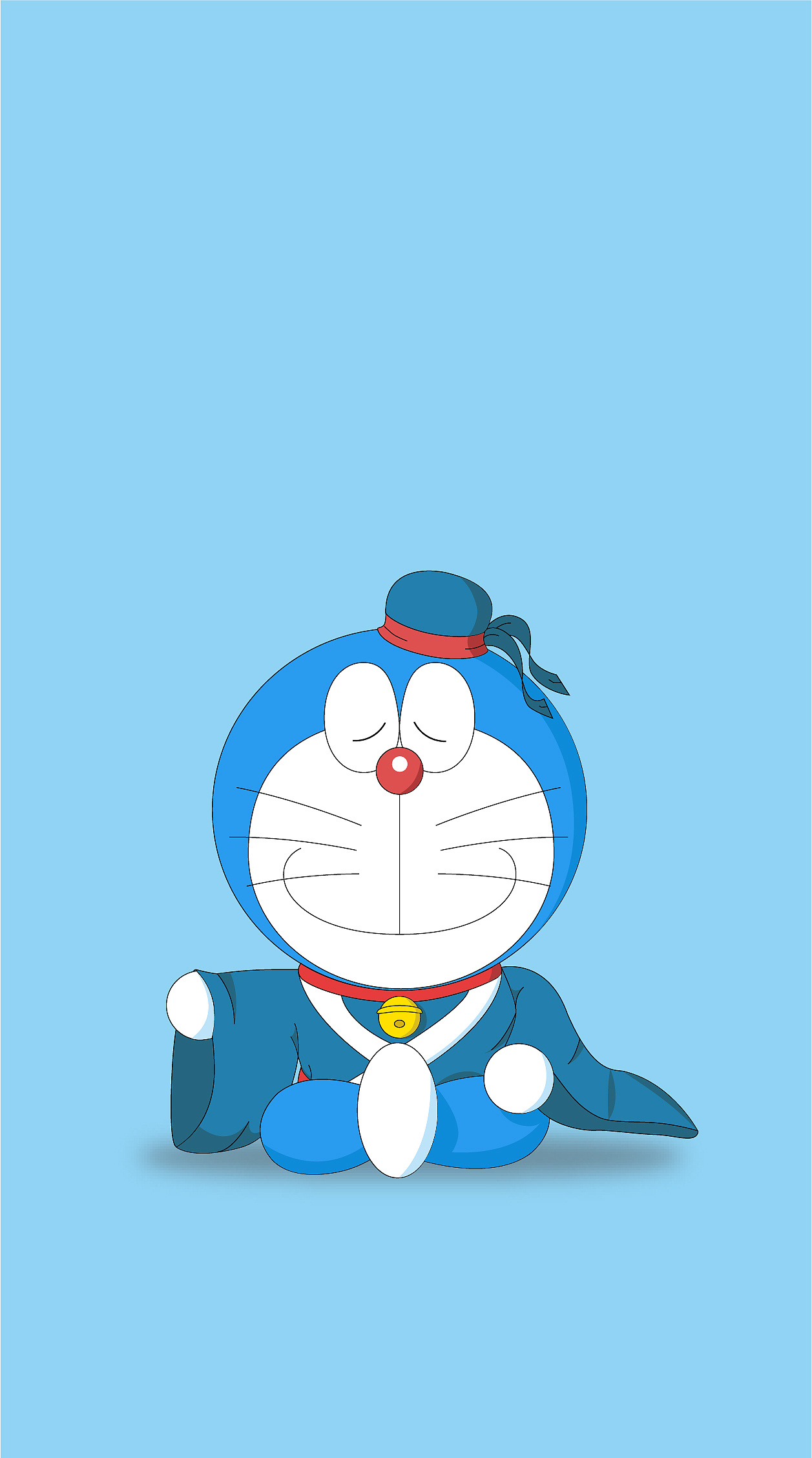如何远程连接调试神采机器?
自然之声贵州赤水店 2020-11-06 63 个回答
远程必须首次与顾客面对面验配,验配成功保存时,开启远程验配支持打勾。第二次远程打开软件进入顾客界面,选择顾客姓名,点击启动远程支持,会出现等待对方手机连接APP,对方手机成功连上APP后,按右上角“三横”符号,再按远程支持,按开始、接受,验配师这边显示连接,连接成功后打开界面(右下角位置),按连接,连接成功后就像平时在店里那样根据顾客需求调试,调试完按步骤保存关闭即可
远程必须首次与顾客面对面验配,验配成功保存时,开启远程验配支持打勾。第二次远程打开软件进入顾客界面,选择顾客姓名,点击启动远程支持,会出现等待对方手机连接APP,对方手机成功连上APP后,按右上角“三横”符号,再按远程支持,按开始、接受,验配师这边显示连接,连接成功后打开界面(右下角位置),按连接,连接成功后就像平时在店里那样根据顾客需求调试,调试完按步骤保存关闭即可
远程必须首次与顾客面对面验配,验配成功保存时,开启远程验配支持打勾。第二次远程打开软件进入顾客界面,选择顾客姓名,点击启动远程支持,会出现等待对方手机连接APP,对方手机成功连上APP后,按右上角“三横”符号,再按远程支持,按开始、接受,验配师这边显示连接,连接成功后打开界面(右下角位置),按连接,连接成功后就像平时在店里那样根据顾客需求调试,调试完按步骤保存关闭即可
远程必须首次与顾客面对面验配,验配成功保存时,开启远程验配支持打勾。第二次远程打开软件进入顾客界面,选择顾客姓名,点击启动远程支持,会出现等待对方手机连接APP,对方手机成功连上APP后,按右上角“三横”符号,再按远程支持,按开始、接受,验配师这边显示连接,连接成功后打开界面(右下角位置),按连接,连接成功后就像平时在店里那样根据顾客需求调试,调试完按步骤保存关闭即可
远程必须首次与顾客面对面验配,验配成功保存时,开启远程验配支持打勾。第二次远程打开软件进入顾客界面,选择顾客姓名,点击启动远程支持,会出现等待对方手机连接APP,对方手机成功连上APP后,按右上角“三横”符号,再按远程支持,按开始、接受,验配师这边显示连接,连接成功后打开界面(右下角位置),按连接,连接成功后就像平时在店里那样根据顾客需求调试,调试完按步骤保存关闭即可
远程必须首次与顾客面对面验配,验配成功保存时,开启远程验配支持打勾。第二次远程打开软件进入顾客界面,选择顾客姓名,点击启动远程支持,会出现等待对方手机连接APP,对方手机成功连上APP后,按右上角“三横”符号,再按远程支持,按开始、接受,验配师这边显示连接,连接成功后打开界面(右下角位置),按连接,连接成功后就像平时在店里那样根据顾客需求调试,调试完按步骤保存关闭即可
远程必须首次与顾客面对面验配,验配成功保存时,开启远程验配支持打勾。第二次远程打开软件进入顾客界面,选择顾客姓名,点击启动远程支持,会出现等待对方手机连接APP,对方手机成功连上APP后,按右上角“三横”符号,再按远程支持,按开始、接受,验配师这边显示连接,连接成功后打开界面(右下角位置),按连接,连接成功后就像平时在店里那样根据顾客需求调试,调试完按步骤保存关闭即可
远程必须首次与顾客面对面验配,验配成功保存时,开启远程验配支持打勾。第二次远程打开软件进入顾客界面,选择顾客姓名,点击启动远程支持,会出现等待对方手机连接APP,对方手机成功连上APP后,按右上角“三横”符号,再按远程支持,按开始、接受,验配师这边显示连接,连接成功后打开界面(右下角位置),按连接,连接成功后就像平时在店里那样根据顾客需求调试,调试完按步骤保存关闭即可
远程必须首次与顾客面对面验配,验配成功保存时,开启远程验配支持打勾。第二次远程打开软件进入顾客界面,选择顾客姓名,点击启动远程支持,会出现等待对方手机连接APP,对方手机成功连上APP后,按右上角“三横”符号,再按远程支持,按开始、接受,验配师这边显示连接,连接成功后打开界面(右下角位置),按连接,连接成功后就像平时在店里那样根据顾客需求调试,调试完按步骤保存关闭即可
远程必须首次与顾客面对面验配,验配成功保存时,开启远程验配支持打勾。第二次远程打开软件进入顾客界面,选择顾客姓名,点击启动远程支持,会出现等待对方手机连接APP,对方手机成功连上APP后,按右上角“三横”符号,再按远程支持,按开始、接受,验配师这边显示连接,连接成功后打开界面(右下角位置),按连接,连接成功后就像平时在店里那样根据顾客需求调试,调试完按步骤保存关闭即可
远程必须首次与顾客面对面验配,验配成功保存时,开启远程验配支持打勾。第二次远程打开软件进入顾客界面,选择顾客姓名,点击启动远程支持,会出现等待对方手机连接APP,对方手机成功连上APP后,按右上角“三横”符号,再按远程支持,按开始、接受,验配师这边显示连接,连接成功后打开界面(右下角位置),按连接,连接成功后就像平时在店里那样根据顾客需求调试,调试完按步骤保存关闭即可
远程必须首次与顾客面对面验配,验配成功保存时,开启远程验配支持打勾。第二次远程打开软件进入顾客界面,选择顾客姓名,点击启动远程支持,会出现等待对方手机连接APP,对方手机成功连上APP后,按右上角“三横”符号,再按远程支持,按开始、接受,验配师这边显示连接,连接成功后打开界面(右下角位置),按连接,连接成功后就像平时在店里那样根据顾客需求调试,调试完按步骤保存关闭即可
远程必须首次与顾客面对面验配,验配成功保存时,开启远程验配支持打勾。第二次远程打开软件进入顾客界面,选择顾客姓名,点击启动远程支持,会出现等待对方手机连接APP,对方手机成功连上APP后,按右上角“三横”符号,再按远程支持,按开始、接受,验配师这边显示连接,连接成功后打开界面(右下角位置),按连接,连接成功后就像平时在店里那样根据顾客需求调试,调试完按步骤保存关闭即可
远程必须首次与顾客面对面验配,验配成功保存时,开启远程验配支持打勾。第二次远程打开软件进入顾客界面,选择顾客姓名,点击启动远程支持,会出现等待对方手机连接APP,对方手机成功连上APP后,按右上角“三横”符号,再按远程支持,按开始、接受,验配师这边显示连接,连接成功后打开界面(右下角位置),按连接,连接成功后就像平时在店里那样根据顾客需求调试,调试完按步骤保存关闭即可
远程必须首次与顾客面对面验配,验配成功保存时,开启远程验配支持打勾。第二次远程打开软件进入顾客界面,选择顾客姓名,点击启动远程支持,会出现等待对方手机连接APP,对方手机成功连上APP后,按右上角“三横”符号,再按远程支持,按开始、接受,验配师这边显示连接,连接成功后打开界面(右下角位置),按连接,连接成功后就像平时在店里那样根据顾客需求调试,调试完按步骤保存关闭即可
远程必须首次与顾客面对面验配,验配成功保存时,开启远程验配支持打勾。第二次远程打开软件进入顾客界面,选择顾客姓名,点击启动远程支持,会出现等待对方手机连接APP,对方手机成功连上APP后,按右上角“三横”符号,再按远程支持,按开始、接受,验配师这边显示连接,连接成功后打开界面(右下角位置),按连接,连接成功后就像平时在店里那样根据顾客需求调试,调试完按步骤保存关闭即可。
远程必须首次与顾客面对面验配,验配成功保存时,开启远程验配支持打勾。第二次远程打开软件进入顾客界面,选择顾客姓名,点击启动远程支持,会出现等待对方手机连接APP,对方手机成功连上APP后,按右上角“三横”符号,再按远程支持,按开始、接受,验配师这边显示连接,连接成功后打开界面(右下角位置),按连接,连接成功后就像平时在店里那样根据顾客需求调试,调试完按步骤保存关闭即可。
远程必须首次与顾客面对面验配,验配成功保存时,开启远程验配支持打勾。第二次远程打开软件进入顾客界面,选择顾客姓名,点击启动远程支持,会出现等待对方手机连接APP,对方手机成功连上APP后,按右上角“三横”符号,再按远程支持,按开始、接受,验配师这边显示连接,连接成功后打开界面(右下角位置),按连接,连接成功后就像平时在店里那样根据顾客需求调试,调试完按步骤保存关闭即可。
远程必须首次与顾客面对面验配,验配成功保存时,开启远程验配支持打勾。第二次远程打开软件进入顾客界面,选择顾客姓名,点击启动远程支持,会出现等待对方手机连接APP,对方手机成功连上APP后,按右上角“三横”符号,再按远程支持,按开始、接受,验配师这边显示连接,连接成功后打开界面(右下角位置),按连接,连接成功后就像平时在店里那样根据顾客需求调试,调试完按步骤保存关闭即可。
远程必须首次与顾客面对面验配,验配成功保存时,开启远程验配支持打勾。第二次远程打开软件进入顾客界面,选择顾客姓名,点击启动远程支持,会出现等待对方手机连接APP,对方手机成功连上APP后,按右上角“三横”符号,再按远程支持,按开始、接受,验配师这边显示连接,连接成功后打开界面(右下角位置),按连接,连接成功后就像平时在店里那样根据顾客需求调试,调试完按步骤保存关闭即可。
远程必须首次与顾客面对面验配,验配成功保存时,开启远程验配支持打勾。第二次远程打开软件进入顾客界面,选择顾客姓名,点击启动远程支持,会出现等待对方手机连接APP,对方手机成功连上APP后,按右上角“三横”符号,再按远程支持,按开始、接受,验配师这边显示连接,连接成功后打开界面(右下角位置),按连接,连接成功后就像平时在店里那样根据顾客需求调试,调试完按步骤保存关闭即可。
远程必须首次与顾客面对面验配,验配成功保存时,开启远程验配支持打勾。第二次远程打开软件进入顾客界面,选择顾客姓名,点击启动远程支持,会出现等待对方手机连接APP,对方手机成功连上APP后,按右上角“三横”符号,再按远程支持,按开始、接受,验配师这边显示连接,连接成功后打开界面(右下角位置),按连接,连接成功后就像平时在店里那样根据顾客需求调试,调试完按步骤保存关闭即可。
远程必须首次与顾客面对面验配,验配成功保存时,开启远程验配支持打勾。第二次远程打开软件进入顾客界面,选择顾客姓名,点击启动远程支持,会出现等待对方手机连接APP,对方手机成功连上APP后,按右上角“三横”符号,再按远程支持,按开始、接受,验配师这边显示连接,连接成功后打开界面(右下角位置),按连接,连接成功后就像平时在店里那样根据顾客需求调试,调试完按步骤保存关闭即可。
远程必须首次与顾客面对面验配,验配成功保存时,开启远程验配支持打勾。第二次远程打开软件进入顾客界面,选择顾客姓名,点击启动远程支持,会出现等待对方手机连接APP,对方手机成功连上APP后,按右上角“三横”符号,再按远程支持,按开始、接受,验配师这边显示连接,连接成功后打开界面(右下角位置),按连接,连接成功后就像平时在店里那样根据顾客需求调试,调试完按步骤保存关闭即可。
远程必须首次与顾客面对面验配,验配成功保存时,开启远程验配支持打勾。第二次远程打开软件进入顾客界面,选择顾客姓名,点击启动远程支持,会出现等待对方手机连接APP,对方手机成功连上APP后,按右上角“三横”符号,再按远程支持,按开始、接受,验配师这边显示连接,连接成功后打开界面(右下角位置),按连接,连接成功后就像平时在店里那样根据顾客需求调试,调试完按步骤保存关闭即可。
远程必须首次与顾客面对面验配,验配成功保存时,开启远程验配支持打勾。第二次远程打开软件进入顾客界面,选择顾客姓名,点击启动远程支持,会出现等待对方手机连接APP,对方手机成功连上APP后,按右上角“三横”符号,再按远程支持,按开始、接受,验配师这边显示连接,连接成功后打开界面(右下角位置),按连接,连接成功后就像平时在店里那样根据顾客需求调试,调试完按步骤保存关闭即可。
远程必须首次与顾客面对面验配,验配成功保存时,开启远程验配支持打勾。第二次远程打开软件进入顾客界面,选择顾客姓名,点击启动远程支持,会出现等待对方手机连接APP,对方手机成功连上APP后,按右上角“三横”符号,再按远程支持,按开始、接受,验配师这边显示连接,连接成功后打开界面(右下角位置),按连接,连接成功后就像平时在店里那样根据顾客需求调试,调试完按步骤保存关闭即可。
远程必须首次与顾客面对面验配,验配成功保存时,开启远程验配支持打勾。第二次远程打开软件进入顾客界面,选择顾客姓名,点击启动远程支持,会出现等待对方手机连接APP,对方手机成功连上APP后,按右上角“三横”符号,再按远程支持,按开始、接受,验配师这边显示连接,连接成功后打开界面(右下角位置),按连接,连接成功后就像平时在店里那样根据顾客需求调试,调试完按步骤保存关闭即可。自然之声杭州西湖区225号电话17794576786
远程必须首次与顾客面对面验配,验配成功保存时,开启远程验配支持打勾。第二次远程打开软件进入顾客界面,选择顾客姓名,点击启动远程支持,会出现等待对方手机连接APP,对方手机成功连上APP后,按右上角“三横”符号,再按远程支持,按开始、接受,验配师这边显示连接,连接成功后打开界面(右下角位置),按连接,连接成功后就像平时在店里那样根据顾客需求调试,调试完按步骤保存关闭即可。
远程必须首次与顾客面对面验配,验配成功保存时,开启远程验配支持打勾。第二次远程打开软件进入顾客界面,选择顾客姓名,点击启动远程支持,会出现等待对方手机连接APP,对方手机成功连上APP后,按右上角“三横”符号,再按远程支持,按开始、接受,验配师这边显示连接,连接成功后打开界面(右下角位置),按连接,连接成功后就像平时在店里那样根据顾客需求调试,调试完按步骤保存关闭即可。
远程必须首次与顾客面对面验配,验配成功保存时,开启远程验配支持打勾。第二次远程打开软件进入顾客界面,选择顾客姓名,点击启动远程支持,会出现等待对方手机连接APP,对方手机成功连上APP后,按右上角“三横”符号,再按远程支持,按开始、接受,验配师这边显示连接,连接成功后打开界面(右下角位置),按连接,连接成功后就像平时在店里那样根据顾客需求调试,调试完按步骤保存关闭即可。
远程必须首次与顾客面对面验配,验配成功保存时,开启远程验配支持打勾。第二次远程打开软件进入顾客界面,选择顾客姓名,点击启动远程支持,会出现等待对方手机连接APP,对方手机成功连上APP后,按右上角“三横”符号,再按远程支持,按开始、接受,验配师这边显示连接,连接成功后打开界面(右下角位置),按连接,连接成功后就像平时在店里那样根据顾客需求调试,调试完按步骤保存关闭即可。
远程必须首次与顾客面对面验配,验配成功保存时,开启远程验配支持打勾。第二次远程打开软件进入顾客界面,选择顾客姓名,点击启动远程支持,会出现等待对方手机连接APP,对方手机成功连上APP后,按右上角“三横”符号,再按远程支持,按开始、接受,验配师这边显示连接,连接成功后打开界面(右下角位置),按连接,连接成功后就像平时在店里那样根据顾客需求调试,调试完按步骤保存关闭即可。
首先手机上下载Myphonak APP,然后在调试时开启远程验配,就可以发送远程验配请求,验配接收就可以调试了。
远程必须首次与顾客面对面验配,验配成功保存时,开启远程验配支持打勾。第二次远程打开软件进入顾客界面,选择顾客姓名,点击启动远程支持,会出现等待对方手机连接APP,对方手机成功连上APP后,按右上角“三横”符号,再按远程支持,按开始、接受,验配师这边显示连接,连接成功后打开界面(右下角位置),按连接,连接成功后就像平时在店里那样根据顾客需求调试,调试完按步骤保存关闭即可。
远程必须首次与顾客面对面验配,验配成功保存时,开启远程验配支持打勾。第二次远程打开软件进入顾客界面,选择顾客姓名,点击启动远程支持,会出现等待对方手机连接APP,对方手机成功连上APP后,按右上角“三横”符号,再按远程支持,按开始、接受,验配师这边显示连接,连接成功后打开界面(右下角位置),按连接,连接成功后就像平时在店里那样根据顾客需求调试,调试完按步骤保存关闭即可。
远程必须首次与顾客面对面验配,验配成功保存时,开启远程验配支持打勾。第二次远程打开软件进入顾客界面,选择顾客姓名,点击启动远程支持,会出现等待对方手机连接APP,对方手机成功连上APP后,按右上角“三横”符号,再按远程支持,按开始、接受,验配师这边显示连接,连接成功后打开界面(右下角位置),按连接,连接成功后就像平时在店里那样根据顾客需求调试,调试完按步骤保存关闭即可,地址:藁城区四明南街68号自然之声助听器,电话:0311-86362126 18332211506
远程必须首次与顾客面对面验配,验配成功保存时,开启远程验配支持打勾。第二次远程打开软件进入顾客界面,选择顾客姓名,点击启动远程支持,会出现等待对方手机连接APP,对方手机成功连上APP后,按右上角“三横”符号,再按远程支持,按开始、接受,验配师这边显示连接,连接成功后打开界面(右下角位置),按连接,连接成功后就像平时在店里那样根据顾客需求调试,调试完按步骤保存关闭即可。
远程必须首次与顾客面对面验配,验配成功保存时,开启远程验配支持打勾。第二次远程打开软件进入顾客界面,选择顾客姓名,点击启动远程支持,会出现等待对方手机连接APP,对方手机成功连上APP后,按右上角“三横”符号,再按远程支持,按开始、接受,验配师这边显示连接,连接成功后打开界面(右下角位置),按连接,连接成功后就像平时在店里那样根据顾客需求调试,调试完按步骤保存关闭即可。
远程必须首次与顾客面对面验配,验配成功保存时,开启远程验配支持打勾。第二次远程打开软件进入顾客界面,选择顾客姓名,点击启动远程支持,会出现等待对方手机连接APP,对方手机成功连上APP后,按右上角“三横”符号,再按远程支持,按开始、接受,验配师这边显示连接,连接成功后打开界面(右下角位置),按连接,连接成功后就像平时在店里那样根据顾客需求调试,调试完按步骤保存关闭即可。
远程必须首次与顾客面对面验配,验配成功保存时,开启远程验配支持打勾。第二次远程打开软件进入顾客界面,选择顾客姓名,点击启动远程支持,会出现等待对方手机连接APP,对方手机成功连上APP后,按右上角“三横”符号,再按远程支持,按开始、接受,验配师这边显示连接,连接成功后打开界面(右下角位置),按连接,连接成功后就像平时在店里那样根据顾客需求调试,调试完按步骤保存关闭即可。
远程必须首次与顾客面对面验配,验配成功保存时,开启远程验配支持打勾。第二次远程打开软件进入顾客界面,选择顾客姓名,点击启动远程支持,会出现等待对方手机连接APP,对方手机成功连上APP后,按右上角“三横”符号,再按远程支持,按开始、接受,验配师这边显示连接,连接成功后打开界面(右下角位置),按连接,连接成功后就像平时在店里那样根据顾客需求调试,调试完按步骤保存关闭即可。
远程必须首次与顾客面对面验配,验配成功保存时,开启远程验配支持打勾。第二次远程打开软件进入顾客界面,选择顾客姓名,点击启动远程支持,会出现等待对方手机连接APP,对方手机成功连上APP后,按右上角“三横”符号,再按远程支持,按开始、接受,验配师这边显示连接,连接成功后打开界面(右下角位置),按连接,连接成功后就像平时在店里那样根据顾客需求调试,调试完按步骤保存关闭即可。
自然之声银川新城助听器13639511913LV4
远程必须首次与顾客面对面验配,验配成功保存时,开启远程验配支持打勾。第二次远程打开软件进入顾客界面,选择顾客姓名,点击启动远程支持,会出现等待对方手机连接APP,对方手机成功连上APP后,按右上角“三横”符号,再按远程支持,按开始、接受,验配师这边显示连接,连接成功后打开界面(右下角位置),按连接,连接成功后就像平时在店里那样根据顾客需求调试,调试完按步骤保存关闭即可
远程必须首次与顾客面对面验配,验配成功保存时,开启远程验配支持打勾。第二次远程打开软件进入顾客界面,选择顾客姓名,点击启动远程支持,会出现等待对方手机连接APP,对方手机成功连上APP后,按右上角“三横”符号,再按远程支持,按开始、接受,验配师这边显示连接,连接成功后打开界面(右下角位置),按连接,连接成功后就像平时在店里那样根据顾客需求调试,调试完按步骤保存关闭即可
远程必须首次与顾客面对面验配,验配成功保存时,开启远程验配支持打勾。第二次远程打开软件进入顾客界面,选择顾客姓名,点击启动远程支持,会出现等待对方手机连接APP,对方手机成功连上APP后,按右上角“三横”符号,再按远程支持,按开始、接受,验配师这边显示连接,连接成功后打开界面(右下角位置),按连接,连接成功后就像平时在店里那样根据顾客需求调试,调试完按步骤保存关闭即可。
远程必须首次与顾客面对面验配,验配成功保存时,开启远程验配支持打勾。第二次远程打开软件进入顾客界面,选择顾客姓名,点击启动远程支持,会出现等待对方手机连接APP,对方手机成功连上APP后,按右上角“三横”符号,再按远程支持,按开始、接受,验配师这边显示连接,连接成功后打开界面(右下角位置),按连接,连接成功后就像平时在店里那样根据顾客需求调试,调试完按步骤保存关闭即可
远程必须首次与顾客面对面验配,验配成功保存时,开启远程验配支持打勾。第二次远程打开软件进入顾客界面,选择顾客姓名,点击启动远程支持,会出现等待对方手机连接APP,对方手机成功连上APP后,按右上角“三横”符号,再按远程支持,按开始、接受,验配师这边显示连接,连接成功后打开界面(右下角位置),按连接,连接成功后就像平时在店里那样根据顾客需求调试,调试完按步骤保存关闭即可
远程必须首次与顾客面对面验配,验配成功保存时,开启远程验配支持打勾。第二次远程打开软件进入顾客界面,选择顾客姓名,点击启动远程支持,会出现等待对方手机连接APP,对方手机成功连上APP后,按右上角“三横”符号,再按远程支持,按开始、接受,验配师这边显示连接,连接成功后打开界面(右下角位置),按连接,连接成功后就像平时在店里那样根据顾客需求调试,调试完按步骤保存关闭即可。
远程必须首次与顾客面对面验配,验配成功保存时,开启远程验配支持打勾。第二次远程打开软件进入顾客界面,选择顾客姓名,点击启动远程支持,会出现等待对方手机连接APP,对方手机成功连上APP后,按右上角“三横”符号,再按远程支持,按开始、接受,验配师这边显示连接,连接成功后打开界面(右下角位置),按连接,连接成功后就像平时在店里那样根据顾客需求调试,调试完按步骤保存关闭即可
远程必须首次与顾客面对面验配,验配成功保存时,开启远程验配支持打勾。第二次远程打开软件进入顾客界面,选择顾客姓名,点击启动远程支持,会出现等待对方手机连接APP,对方手机成功连上APP后,按右上角“三横”符号,再按远程支持,按开始、接受,验配师这边显示连接,连接成功后打开界面(右下角位置),按连接,连接成功后就像平时在店里那样根据顾客需求调试,调试完按步骤保存关闭即可。
远程必须首次与顾客面对面验配,验配成功保存时,开启远程验配支持打勾。第二次远程打开软件进入顾客界面,选择顾客姓名,点击启动远程支持,会出现等待对方手机连接APP,对方手机成功连上APP后,按右上角“三横”符号,再按远程支持,按开始、接受,验配师这边显示连接,连接成功后打开界面(右下角位置),按连接,连接成功后就像平时在店里那样根据顾客需求调试,调试完按步骤保存关闭即可。
远程必须首次与顾客面对面验配,验配成功保存时,开启远程验配支持打勾。第二次远程打开软件进入顾客界面,选择顾客姓名,点击启动远程支持,会出现等待对方手机连接APP,对方手机成功连上APP后,按右上角“三横”符号,再按远程支持,按开始、接受,验配师这边显示连接,连接成功后打开界面(右下角位置),按连接,连接成功后就像平时在店里那样根据顾客需求调试,调试完按步骤保存关闭即可。
远程必须首次与顾客面对面验配,验配成功保存时,开启远程验配支持打勾。第二次远程打开软件进入顾客界面,选择顾客姓名,点击启动远程支持,会出现等待对方手机连接APP,对方手机成功连上APP后,按右上角“三横”符号,再按远程支持,按开始、接受,验配师这边显示连接,连接成功后打开界面(右下角位置),按连接,连接成功后就像平时在店里那样根据顾客需求调试,调试完按步骤保存关闭即可。
远程必须首次与顾客面对面验配,验配成功保存时,开启远程验配支持打勾。第二次远程打开软件进入顾客界面,选择顾客姓名,点击启动远程支持,会出现等待对方手机连接APP,对方手机成功连上APP后,按右上角“三横”符号,再按远程支持,按开始、接受,验配师这边显示连接,连接成功后打开界面(右下角位置),按连接,连接成功后就像平时在店里那样根据顾客需求调试,调试完按步骤保存关闭即可。
远程必须首次与顾客面对面验配,验配成功保存时,开启远程验配支持打勾。第二次远程打开软件进入顾客界面,选择顾客姓名,点击启动远程支持,会出现等待对方手机连接APP,对方手机成功连上APP后,按右上角“三横”符号,再按远程支持,按开始、接受,验配师这边显示连接,连接成功后打开界面(右下角位置),按连接,连接成功后就像平时在店里那样根据顾客需求调试,调试完按步骤保存关闭即可。
远程必须首次与顾客面对面验配,验配成功保存时,开启远程验配支持打勾。第二次远程打开软件进入顾客界面,选择顾客姓名,点击启动远程支持,会出现等待对方手机连接APP,对方手机成功连上APP后,按右上角“三横”符号,再按远程支持,按开始、接受,验配师这边显示连接,连接成功后打开界面(右下角位置),按连接,连接成功后就像平时在店里那样根据顾客需求调试,调试完按步骤保存关闭即可。
远程必须首次与顾客面对面验配,验配成功保存时,开启远程验配支持打勾。第二次远程打开软件进入顾客界面,选择顾客姓名,点击启动远程支持,会出现等待对方手机连接APP,对方手机成功连上APP后,按右上角“三横”符号,再按远程支持,按开始、接受,验配师这边显示连接,连接成功后打开界面(右下角位置),按连接,连接成功后就像平时在店里那样根据顾客需求调试,调试完按步骤保存关闭即可。
远程必须首次与顾客面对面验配,验配成功保存时,开启远程验配支持打勾。第二次远程打开软件进入顾客界面,选择顾客姓名,点击启动远程支持,会出现等待对方手机连接APP,对方手机成功连上APP后,按右上角“三横”符号,再按远程支持,按开始、接受,验配师这边显示连接,连接成功后打开界面(右下角位置),按连接,连接成功后就像平时在店里那样根据顾客需求调试,调试完按步骤保存关闭即可。
可以打电话过来详细咨询或者有调试视频!咨询电话0438--6894345
可以打电话过来详细咨询或者有调试视频!咨询电话04363366698
 如何远程连接调试神采机器?
如何远程连接调试神采机器?